Tartalom
- A Windows 10 verzió legegyszerűbb ellenőrzése?
- Rendszerinformációk Használata
- Speciális konzol parancs "Execute"
- Hogyan ellenőrizheti a DirectX verziót a Windows 10 rendszeren, és megtudhatja az operációs rendszer módosítását?
- Beállítások menü
- Parancssor
- Nyilvántartás
- Harmadik féltől származó segédprogramok használata
Ritkán, de néha a Windows tizedik módosítását futtató számítógépek felhasználóinak tudniuk kell annak pontos nevét, amelyet nemcsak általános leírás formájában, hanem egy adott telepített egység formájában is bemutatnak. Mit lehet ajánlott az ilyen információk megszerzésének legegyszerűbb módszereként? Míg sokan kezdik maguknak keresni a megoldásokat, nézzük meg, hogyan lehet ellenőrizni a Windows 10 verzióját, számos univerzális módszerrel, amely bármely hétköznapi felhasználó számára elérhető. A javasolt műveletek nagy részének végrehajtásához nincs szükség speciális ismeretekre.
A Windows 10 verzió legegyszerűbb ellenőrzése?
Tehát az első és legegyszerűbb módszer mindenki számára kivétel nélkül ismerős. Ehhez elegendő a PCM menüt használni a számítógép ikonján az "Explorer" - ben (alapértelmezés szerint hiányzik az "asztal" területen), majd lépjen a Tulajdonságok elemre.

A megjelenő ablakban rövid információkat tekinthet meg a telepített rendszerről. De itt csak a nevét, valamint a termékkódot mutatjuk be. A részletesebb információk megszerzéséhez más módszereket kell használnia.
Rendszerinformációk Használata
Most nézzük meg, hogyan ellenőrizhetjük a Windows 10 verzióját a Rendszerinformáció nevű beépített univerzális eszköz segítségével. A "Run" konzolról a rövidítés megadásával hívhatja meg msinfo32.

Itt már több információ található, és maga a Windows nevében mind a telepített verzió, mind a jelenleg használt szerelvény megjelenik. Ezenkívül megtekintheti a teljes hardver-szoftver komplexum egyéb összetevőire vonatkozó információkat is.
Speciális konzol parancs "Execute"
A Windows 10 verziójának ellenőrzéséről szólva a felhasználók ugyanolyan hatékony módszert kínálhatnak, amely magában foglalja egy szűken fókuszált parancs használatát, amelynek célja csak a telepített operációs rendszerrel kapcsolatos információk megszerzése, amelyben a szoftver-és hardverösszetevőkkel kapcsolatos további információk nem szerepelnek.

Az eszköz meghívásához ugyanazt a" Execute " konzolt kell használnia, majd be kell írnia a rövidítést winver.
Hogyan ellenőrizheti a DirectX verziót a Windows 10 rendszeren, és megtudhatja az operációs rendszer módosítását?
További eszközként felajánlhatjuk egy speciális DirectX platform párbeszédpanel használatát, amely szükségszerűen szerepel a legújabb Windows módosítások standard készletében (korábban külön kellett telepíteni). Hogyan ellenőrizhető, hogy a Windows 10 melyik verziója van telepítve egy laptopra vagy egy álló számítógép termináljára? Nagyon egyszerű! A párbeszédablak eléréséhez használja a parancsot dxdiag, belépett a" Futtatás " menübe.

Ez az eszközkészlet azért is érdekes, mert azonnal tájékoztatást nyújt a platform leginkább telepített verziójáról, és megjeleníti a számítógép és a gyártó nevét. Ezenkívül ez a módszer nagyon gyakran használható az integrált Videokártyák, audio adapterek és alapvető illesztőprogramok paramétereire vonatkozó információk beszerzésére.
Beállítások menü
Ugyanígy egyszerűen használhatja a standard opciók menüt. A hívás után el kell mennie a rendszer szakaszba, majd át kell lépnie a" rendszerről " elemre, amely a legalsó részen található.

Az érdeklődő információk az ablak jobb oldalán jelennek meg.
Parancssor
Parancssori eszközöket is használhat, és teljesen opcionális, hogy rendszergazdaként futtassa.

A konzolban egyszerűen írja be a fenti képen látható parancsot, majd tekintse meg az összes szükséges paramétert.
Nyilvántartás
Ha van valami, akkor a telepített Windows módosítás paramétereit a rendszerleíró adatbázisban találhatja meg.

Hívja a szerkesztőt a" Run " konzolról (regedit), ezután lépjen a HKLM ág mentén a CurrentVersion szakaszra, amint az a fenti képen látható. A név, a verzió és az összeállítás itt jelenik meg.
Harmadik féltől származó segédprogramok használata
Végül, ha valamilyen oknál fogva nem tetszik vagy nem tetszik a rendszer eszközei, használjon harmadik féltől származó fejlesztők által létrehozott informatív alkalmazásokat.

A legnépszerűbb és leggyakrabban használt programok közé tartozik a Speecy, az AIDA64, a CPU-Z és sok más hasonló alkalmazás.
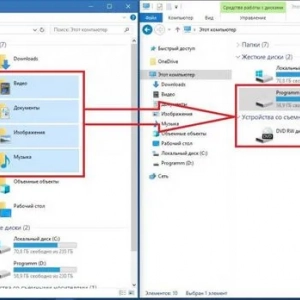 A windows 10 újratelepítése adatvesztés nélkül: három egyszerű módszer
A windows 10 újratelepítése adatvesztés nélkül: három egyszerű módszer Nem eltávolítható fájl törlése a windows 10 rendszerben: néhány egyszerű módszer
Nem eltávolítható fájl törlése a windows 10 rendszerben: néhány egyszerű módszer A windows rendszer menüjének konfigurálása: néhány egyszerű módszer
A windows rendszer menüjének konfigurálása: néhány egyszerű módszer Mint agoogle.lemeztöltse le a teljes mappákat vagy az egyes fájlokat: néhány egyszerű módszer
Mint agoogle.lemeztöltse le a teljes mappákat vagy az egyes fájlokat: néhány egyszerű módszer A tele2 (kazahsztán) egyenlegének ellenőrzése: 3 egyszerű módszer
A tele2 (kazahsztán) egyenlegének ellenőrzése: 3 egyszerű módszer Az illesztőprogramok telepítése a windows 10 rendszeren: néhány alapvető technika
Az illesztőprogramok telepítése a windows 10 rendszeren: néhány alapvető technika A windows 10 tabletta mód letiltása. Minden módszer
A windows 10 tabletta mód letiltása. Minden módszer Hogyan lehet letiltani egy fiókot a windows 10 rendszerben: néhány tipikus helyzet és megoldás mindegyikre
Hogyan lehet letiltani egy fiókot a windows 10 rendszerben: néhány tipikus helyzet és megoldás mindegyikre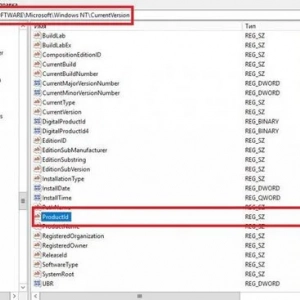 A windows 7 termékkulcs megismerése: lépésről lépésre. Licencelt windows 7
A windows 7 termékkulcs megismerése: lépésről lépésre. Licencelt windows 7